Heim >Backend-Entwicklung >PHP-Tutorial >Installieren Sie PHP und Composer auf dem lokalen Computer ohne XAMPP oder MAMP
Installieren Sie PHP und Composer auf dem lokalen Computer ohne XAMPP oder MAMP
- Linda HamiltonOriginal
- 2024-09-24 22:15:431812Durchsuche
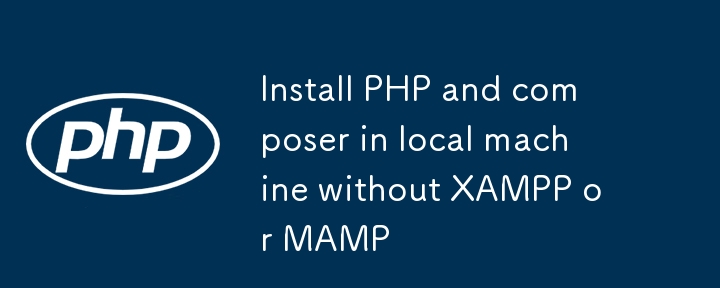
Eine umfassende Anleitung zur Installation von PHP und Composer auf Ihrem Computer
PHP ist eine der beliebtesten serverseitigen Skriptsprachen, die häufig für die Webentwicklung verwendet wird. Composer hingegen ist ein Abhängigkeitsmanager für PHP, der die Verwaltung von Bibliotheken und Paketen in Ihren Projekten vereinfacht. In dieser Anleitung gehen wir die Schritte zur nativen Installation von PHP und Composer auf Ihrem Computer durch und heben die Vorteile dieses Ansatzes gegenüber der Verwendung gebündelter Lösungen wie XAMPP oder MAMP hervor.
Voraussetzungen
Bevor wir beginnen, stellen Sie sicher, dass Ihr System die folgenden Anforderungen erfüllt:
- Eine funktionierende Internetverbindung.
- Administratorrechte auf Ihrem Computer.
Schritt 1: PHP installieren
Die native Installation von PHP bietet eine bessere Leistung und ist ein professionellerer Ansatz, insbesondere für Produktionsumgebungen. So machen Sie es auf verschiedenen Betriebssystemen:
Unter Windows
-
PHP herunterladen:
- Besuchen Sie die Seite „PHP-Downloads“ und laden Sie die neueste Version von PHP herunter. Wählen Sie die passende Version (Thread Safe) für Ihr System.
-
PHP extrahieren:
- Extrahieren Sie die heruntergeladene ZIP-Datei in ein Verzeichnis Ihrer Wahl, z. B. C:php.
-
Umgebungsvariablen konfigurieren:
- Öffnen Sie die Systemeigenschaften (klicken Sie mit der rechten Maustaste auf „Dieser PC“ > „Eigenschaften“ > „Erweiterte Systemeinstellungen“).
- Klicken Sie auf „Umgebungsvariablen“.
- Suchen Sie unter „Systemvariablen“ die Variable „Pfad“ und klicken Sie auf „Bearbeiten“.
- Fügen Sie den Pfad zu Ihrem PHP-Verzeichnis hinzu (z. B. C:php).
-
Installation überprüfen:
- Öffnen Sie die Eingabeaufforderung und geben Sie php -v ein. Die PHP-Version sollte angezeigt werden.
Auf macOS
-
Homebrew installieren (falls nicht installiert):
- Öffnen Sie Terminal und führen Sie den folgenden Befehl aus:
/bin/bash -c "$(curl -fsSL https://raw.githubusercontent.com/Homebrew/install/HEAD/install.sh)"
-
PHP installieren:
- Führen Sie den folgenden Befehl im Terminal aus:
brew install php
-
Installation überprüfen:
- Überprüfen Sie nach der Installation die PHP-Version mit:
php -v
Unter Linux
-
Paketindex aktualisieren:
- Öffnen Sie das Terminal und führen Sie Folgendes aus:
sudo apt update
-
PHP installieren:
- Für Ubuntu führen Sie Folgendes aus:
sudo apt install php
-
Führen Sie für CentOS Folgendes aus:
sudo yum install php
-
Installation überprüfen:
- Überprüfen Sie die PHP-Version:
php -v
Warum native Installation?
Tools wie XAMPP und MAMP bieten zwar bequeme Möglichkeiten zum Einrichten einer Entwicklungsumgebung, können jedoch unnötigen Overhead und Komplexität mit sich bringen. Native Installationen sind im Allgemeinen effizienter und ermöglichen eine bessere Ressourcenverwaltung, Leistungsoptimierung und ein detaillierteres Verständnis der PHP-Umgebung.
Schritt 2: Composer installieren
Composer kann global installiert werden, sodass Sie Abhängigkeiten für alle Ihre PHP-Projekte verwalten können.
Unter Windows
-
Composer-Installationsprogramm herunterladen:
- Besuchen Sie die Composer-Download-Seite und laden Sie die Datei Composer-Setup.exe herunter.
-
Führen Sie das Installationsprogramm aus:
- Führen Sie die heruntergeladene Datei aus und folgen Sie den Anweisungen. Es erkennt automatisch Ihre PHP-Installation.
-
Installation überprüfen:
- Öffnen Sie die Eingabeaufforderung und geben Sie Folgendes ein:
composer -V
Auf macOS und Linux
-
Composer herunterladen:
- Öffnen Sie Terminal und führen Sie den folgenden Befehl aus:
curl -sS https://getcomposer.org/installer | php
-
Composer in ein globales Verzeichnis verschieben:
- Verschieben Sie Composer nach dem Download in ein Verzeichnis in Ihrem PATH:
sudo mv composer.phar /usr/local/bin/composer
-
Installation überprüfen:
- Überprüfen Sie die Composer-Version:
composer -V
Abschluss
Sie haben PHP und Composer erfolgreich auf Ihrem Computer installiert! Durch die Entscheidung für native Installationen sorgen Sie für eine bessere Leistung und ein professionelleres Setup. Mit Composer können Sie Bibliotheken und Abhängigkeiten einfach verwalten und Ihre Projekte organisiert und auf dem neuesten Stand halten.
Zögern Sie nicht, die offizielle Dokumentation für eine fortgeschrittenere Nutzung und Best Practices zu durchsuchen:
- PHP-Dokumentation
- Komponistendokumentation
Viel Spaß beim Codieren!
Fühlen Sie sich frei, beliebige Teile des Artikels zu kommentieren!
Das obige ist der detaillierte Inhalt vonInstallieren Sie PHP und Composer auf dem lokalen Computer ohne XAMPP oder MAMP. Für weitere Informationen folgen Sie bitte anderen verwandten Artikeln auf der PHP chinesischen Website!
In Verbindung stehende Artikel
Mehr sehen- So verwenden Sie cURL zum Implementieren von Get- und Post-Anfragen in PHP
- So verwenden Sie cURL zum Implementieren von Get- und Post-Anfragen in PHP
- So verwenden Sie cURL zum Implementieren von Get- und Post-Anfragen in PHP
- So verwenden Sie cURL zum Implementieren von Get- und Post-Anfragen in PHP
- Alle Ausdruckssymbole in regulären Ausdrücken (Zusammenfassung)

